Backup in ODFB: Native Optionen und Einschränkungen

Wenn Sie mehr zum Thema Backup erfahren wollen, lesen Sie folgende Beiträge:
- Cloud Backup: So schützen Sie Ihre Daten
- Backup Services – Was Sie erwarten können
- Cloud Backup: Ava stellt Ihre Daten wieder her
Es steht außer Frage, dass wertvolle Daten überall dort, wo sie gespeichert werden, geschützt werden müssen. OneDrive for Business ist die Cloud-Speicher-Lösung von Microsoft 365, die es Geschäftsnutzern ermöglicht, von jedem Ort auf Dokumente zuzugreifen und diese freizugeben.
Obwohl der leichte Zugriff sehr komfortabel ist und Microsoft 365 leistungsstarke Datenschutztools verwendet, kommt es dennoch zu Datenverlusten. Versehentliche Löschung, Malware-Attacken und beschädigte Dateien – all das sind Situationen, auf die Sie sich vorbereiten sollten.
Wenn Sie als Endnutzer kurz davor stehen, Ihren Laptop gegen die Wand zu schleudern, weil Sie stundenlange Arbeit in eine Datei gesteckt haben, die Sie nun nicht mehr wiederfinden, oder wenn Sie ein Office 365-Admin sind, der über Backup-Strategien für OneDrive nachdenkt, ist das genau der richtige Beitrag für Sie.
Gehen wir zunächst auf einige native Wiederherstellungsoptionen und Strategien ein.
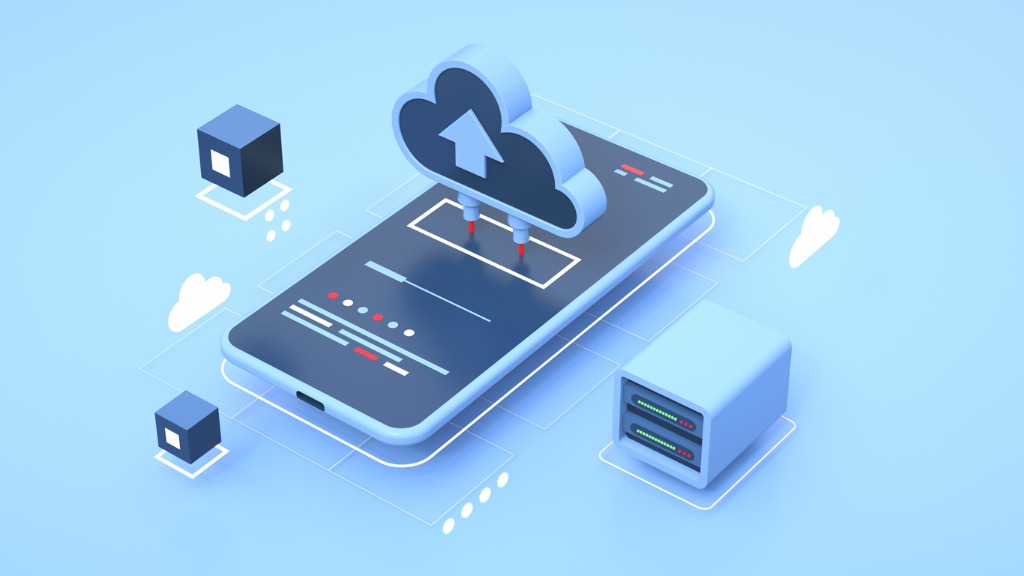
Native Office 365-Backups und Wiederherstellungsoptionen
Dateiwiederherstellung
Bei der Funktion „Dateiwiederherstellung“ von OneDrive for Business handelt es sich um eine integrierte, sofort einsetzbare Wiederherstellungslösung, mit der sowohl Endnutzer als auch Admins Dateien wiederherstellen können, die in den letzten 30 Tagen verloren gegangen sind.
Selbst kleinste Veränderungen an Dateien und Ordnern innerhalb dieses Zeitrahmens können überprüft werden, um sicherzustellen, dass im Zusammenhang mit dem Datenverlust nichts Verdächtiges geschehen ist. Egal, ob eine Datei beschädigt, versehentlich (oder absichtlich) gelöscht oder überschrieben wurde: Im Rahmen Ihres Microsoft 365-Abonnements haben Sie die nötigen Tools, um diese wiederherzustellen.
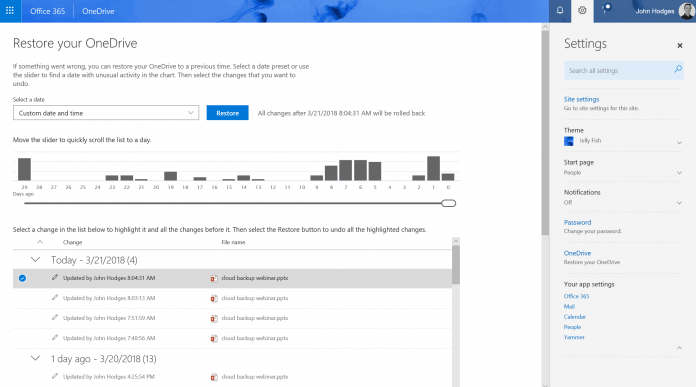
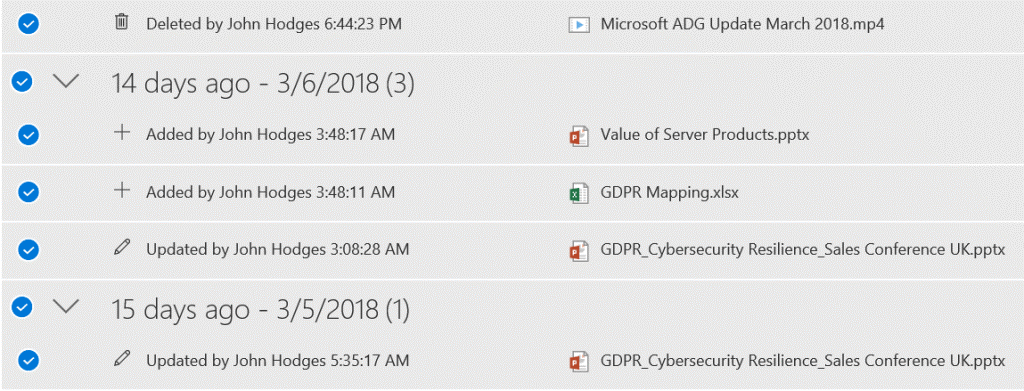

Ein Hinweis an Nutzer und Admins: Anders als Sie vielleicht erwarten, stellen Sie keine einzelne Datei wieder her. Vielmehr wird ein vorheriger Zeitpunkt Ihres OneDrives wiederhergestellt. Das bedeutet, dass alle vorgenommenen Änderungen und die gesamte Arbeit bis zu diesem Punkt ebenfalls rückgängig gemacht werden – und es gibt keine Funktion, um diesen Schritt selbst rückgängig zu machen.
Jedes Mal, wenn Sie ein umfangreiches Rollback durchführen müssen (ganze Websites, OneDrives, Postfächer usw.), wirkt sich das auf Ihre Endnutzer aus.
Die Wiederherstellung nutzt zudem den Versionsverlauf. Ist dieser deaktiviert (z. B. weil ein Admin Speicherplatz sparen möchte), kann die vorherige Version der jeweiligen Dateien nicht wiederhergestellt werden.
Papierkorb
Sie können gelöschte oder frühere Dateiversionen auch direkt über den OneDrive-Papierkorb wiederherstellen. Das ist vermutlich die benutzerfreundlichste Variante für Endnutzer. Mit nur wenigen Doppelklicks finden Sie genau das, was Sie verloren haben und müssen dafür nicht die IT kontaktieren.
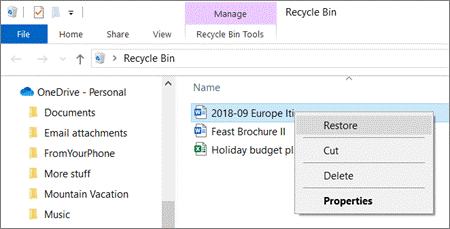
Solange die gelöschte oder geänderte Datei vor höchstens 93 Tagen verändert wurde, funktioniert das völlig reibungslos.
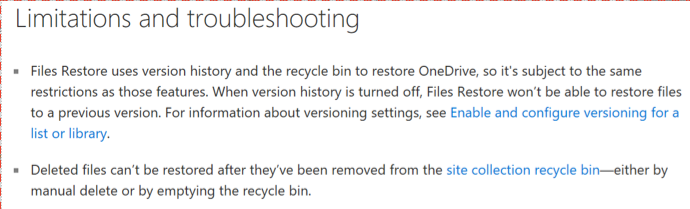
Microsoft-Wiederherstellung
Wurde eine OneDrive-Datei in einer SharePoint-Websitesammlung gespeichert, gibt es einen sekundären Papierkorb, in dem Elemente weitere vierzehn Tage nach der ursprünglichen Löschung aufbewahrt werden. Innerhalb dieses Zeitfensters kann ein Admin sich mit dem Microsoft Support in Verbindung setzen, um dieses Element wiederherstellen zu lassen. Allerdings ist das nur möglich, wenn die OneDrive-Datei auf einer SharePoint-Website gespeichert wurde.
Aufbewahrungsrichtlinien
Einige Branchenexperten raten Office 365-Admins zur Festlegung breit definierter Aufbewahrungsrichtlinien zur Verhinderung jeder Art von Löschung und Datenverlust (absichtlich/versehentlich/gutartig/bösartig). Der Vorteil hierbei ist, dass Elemente sehr präzise wiederhergestellt werden können, wenn vor dem Datenverlust entsprechende Einstellungen vorgenommen wurden.
Eine Aufbewahrungsrichtlinie als Backup-Strategie für OneDrive (oder Office 365) ist mit folgenden Einschränkungen verbunden:
- Wenn Sie alles aufbewahren, sind Ihre Umgebungen bald überfüllt und Sie müssen sich Gedanken über Ihr Lebenszyklus-Management machen;
- Administratorenfehler sind nach wie vor möglich;
- Berechtigungen (für Gruppen, Websites, Teams usw.) sind nicht Teil des Backups; und
- die Aufbewahrung einer großen Datenmenge ist sehr kostspielig. Obwohl 1 TB OneDrive-Cloud-Speicherplatz pro Nutzer im Microsoft 365 Business Standard Plan sehr großzügig erscheint, wächst die Datenmenge sehr schnell, wenn Sie alles aufbewahren, besonders dann, wenn Sie es mit sehr großen Dateien zu tun haben. AvePoints Creative Director hatte innerhalb von nur zwei Jahren nach seiner Einstellung bereits 800 GB erreicht und näherte sich rasant der 1-TB-Grenze.
So ermöglichen Sie Benutzern die mühelose Wiederherstellung ihrer eigenen Dateien
AvePoints Microsoft Teams-Chatbot AVA ist im App-Store von Microsoft Teams kostenlos verfügbar.
Wenn Office 365-Nutzer versehentlich Dateien, Dokumente oder E-Mails löschen oder diese nicht finden können, dann müssen sie sich nicht länger an das IT-Team wenden. Stattdessen können sie in Microsoft Teams direkt mit AVA chatten. Dieser Bot führt automatisch eine Suche anhand der Berechtigungen des Benutzers in den Papierkörben von Exchange, Outlook und OneDrive durch, um das angeforderte Element wiederherzustellen (selbst, wenn es sich am falschen Ort befindet).
Sollte Ihre Organisation AvePoints Cloud Backup nutzen, kann AVA zudem Inhalte finden, die nicht länger mit den nativen Backup-Funktionen von Office 365 gespeichert werden. Für Nutzer, die sich mit dem Finden oder Verwenden von Funktionen wie der Dateiwiederherstellung oder dem Papierkorb nicht auskennen, bietet AVA eine schnelle und einfache Möglichkeit zur Wiederherstellung von Dateien.
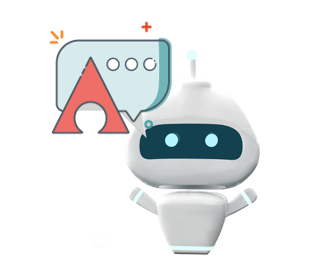
So erweitern Sie den Schutz von OneDrive for Business
Wenn Sie sicherstellen möchten, dass potenziell verlorene Dateien noch monatelang wiederhergestellt werden können, ohne dass Sie mit einer breit angelegten Aufbewahrungsrichtlinie alles speichern müssen, ist eine externe Lösung zur Erweiterung der Standardfunktionen, die Microsoft anbietet, Ihre beste Wahl.
Das gilt ebenso beim Backup anderer Office 365-Anwendungen wie Teams, Planner und SharePoint, die Elemente wie Planner-Aufgaben und Berechtigungen beinhalten, die von den nativen Optionen nicht wiederhergestellt werden können.
Lösungen wie AvePoints Cloud Backup geben Ihnen nicht nur ein unbegrenztes Backup-Zeitfenster anstatt einer 30-Tage-Frist, sondern ermöglichen Ihnen auch die konsistente Durchführung mehrerer Backups pro Tag. Legen Sie Ihre Einstellungen fest und bestimmen Sie, wie häufig die Dateien gesichert werden sollen; Ihr Backup wird anschließend automatisch durchgeführt.
Die nativen Backup- und Datenschutzmöglichkeiten von Office 365 sind natürlich sehr solide, doch manchmal erfordern Ihre Arbeitsumstände eine umfangreichere Abdeckung. Wenn das auf Sie zutrifft, können wir Cloud Backup gar nicht genug empfehlen.
Ist dies nicht der Fall, hoffe ich dennoch, dass dieser Beitrag Ihnen geholfen hat, die Dateiwiederherstellung von OneDrive for Business etwas besser zu verstehen.
Abonnieren Sie unseren Blog, um mehr zu OneDrive zu erfahren!
As the former Content Marketing Specialist for AvePoint, Brent led the strategy and direction of all AvePoint's blog properties.



